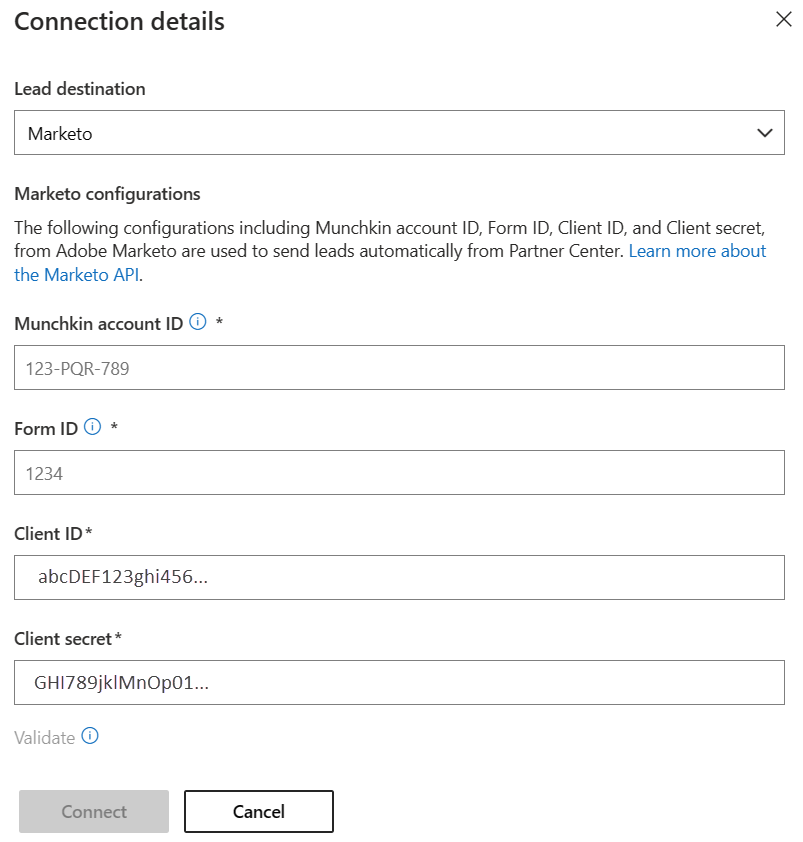Usare Marketo per gestire i lead del marketplace commerciale
Importante
Il connettore Marketo è stato ripristinato. Aggiornare le configurazioni per ricevere lead, come illustrato in questo articolo.
Questo articolo descrive come configurare il sistema CRM Marketo per elaborare i lead di vendita dalle offerte in Microsoft AppSource e Azure Marketplace.
Configurare il sistema CRM Marketo
Accedere a Marketo.
Selezionare Design Studio.
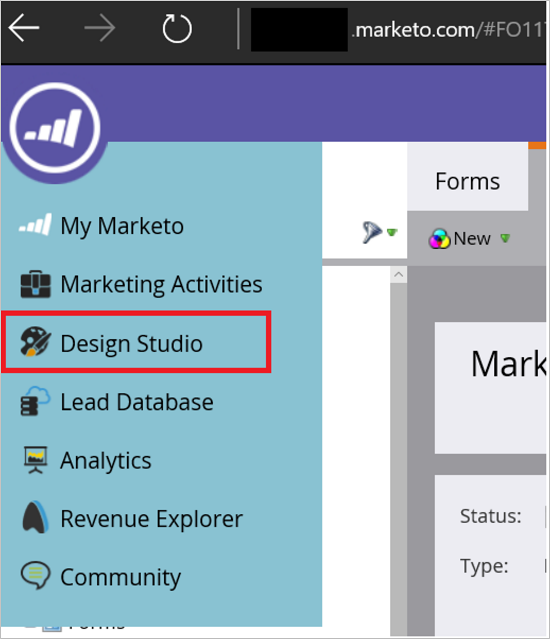
Selezionare Nuovo modulo.
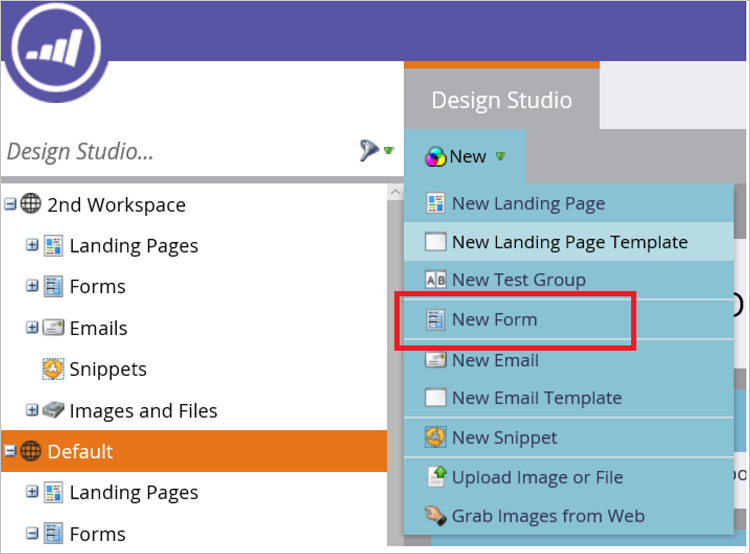
Compilare i campi obbligatori nella finestra di dialogo Nuovo modulo e quindi selezionare Crea.
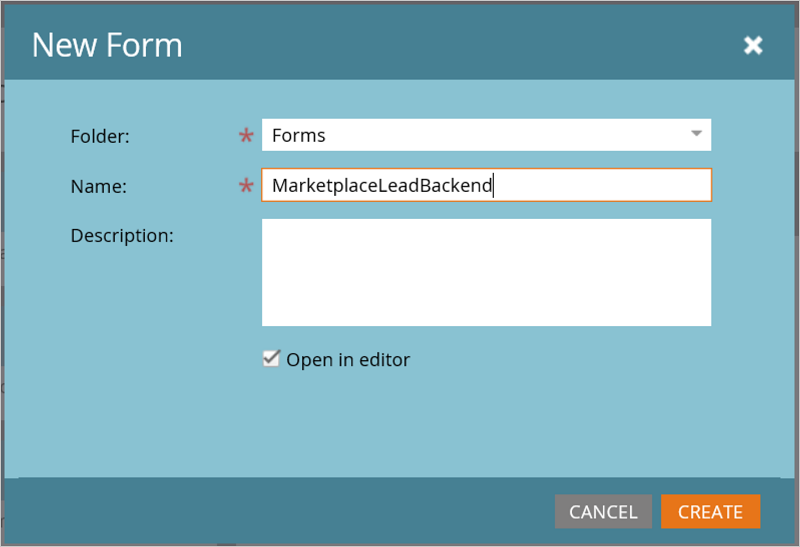
Assicurarsi che i mapping dei campi siano configurati correttamente. Ecco l'elenco dei campi che il connettore deve essere immesso nel modulo.
Nota
Il campo con nome "Origine lead" deve essere configurato nel modulo. È possibile eseguire il mapping al campo di sistema SourceSystemName in Marketo o a un campo personalizzato.
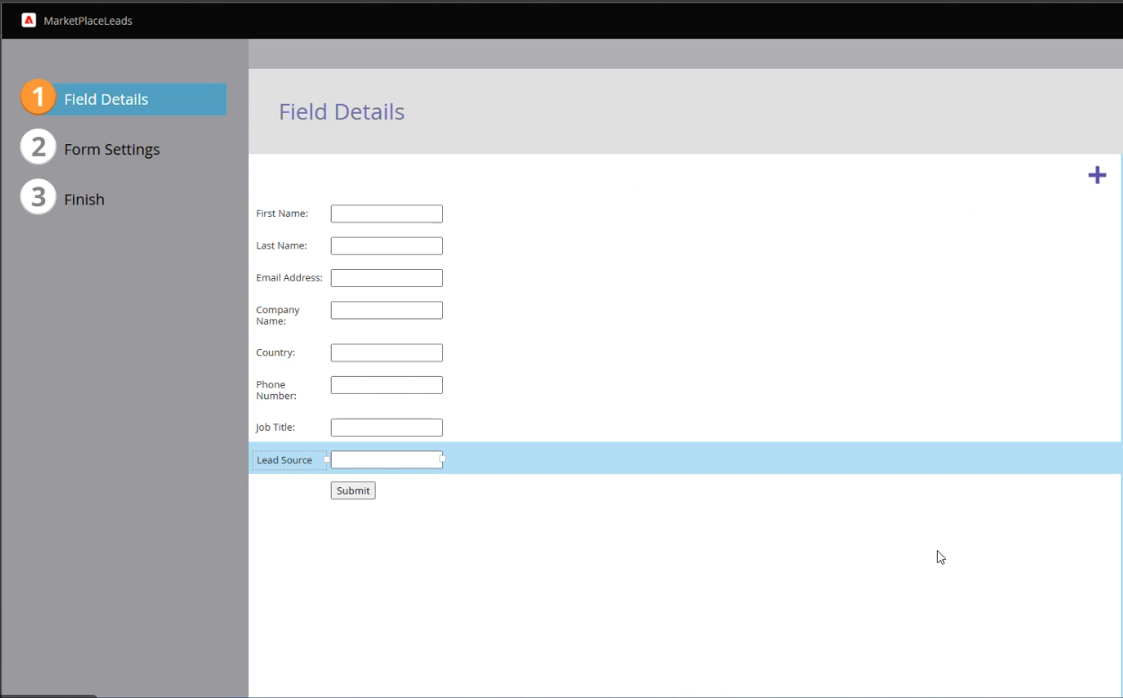
Dalla pagina Dettagli del campo selezionare Fine.

Approvare e chiudere.
Nella scheda MarketplaceLeadBackend selezionare Codice di incorporamento.
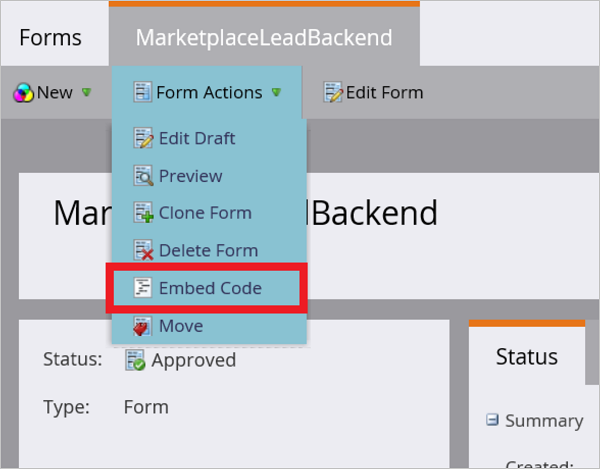
L'opzione Codice di incorporamento di Marketo visualizza un codice simile all'esempio seguente.
<form id="mktoForm_1179"></form> <script>MktoForms2.loadForm("("//app-ys12.marketo.com", "123-PQR-789", 1179);</script>Copiare i valori per i campi seguenti riportati nel formato del codice di incorporamento. Questi valori verranno usati per configurare l'offerta per la ricezione dei lead nel passaggio successivo. Usare l'esempio seguente come guida per ottenere gli ID necessari dall'esempio di codice di incorporamento di Marketo.
- ID Munchkin = 123-PQR-789
- ID modulo = 1179
Il metodo seguente è un altro modo per individuare questi valori:
- Ottenere l'ID Munchkin della sottoscrizione passando al menu Admin>Munchkin nel campo Munchkin Account ID (ID account Munchkin) o dalla prima parte del sottodominio host dell'API REST marketo ().
https://{Munchkin ID}.mktorest.com - L'ID del modulo è l'ID del modulo del codice di incorporamento creato nel passaggio 7 per indirizzare i lead dal marketplace.
Ottenere l'accesso all'API dall'amministratore di Marketo
Vedere questo articolo di Marketo su come ottenere l'accesso alle API, in particolare un ClientID e un segreto client necessari per la nuova configurazione di Marketo. Seguire la guida dettagliata per creare un utente solo API e una connessione launchpoint per il servizio di gestione dei lead del Centro per i partner.
Assicurarsi che il servizio personalizzato creato indichi il Centro per i partner.
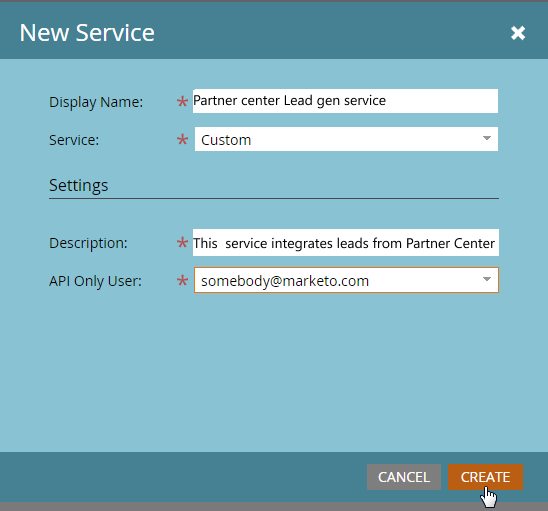
Dopo aver fatto clic sul collegamento Visualizza dettagli per il nuovo servizio creato, è possibile copiare l'ID client e il segreto client da usare nella configurazione del connettore del Centro per i partner.
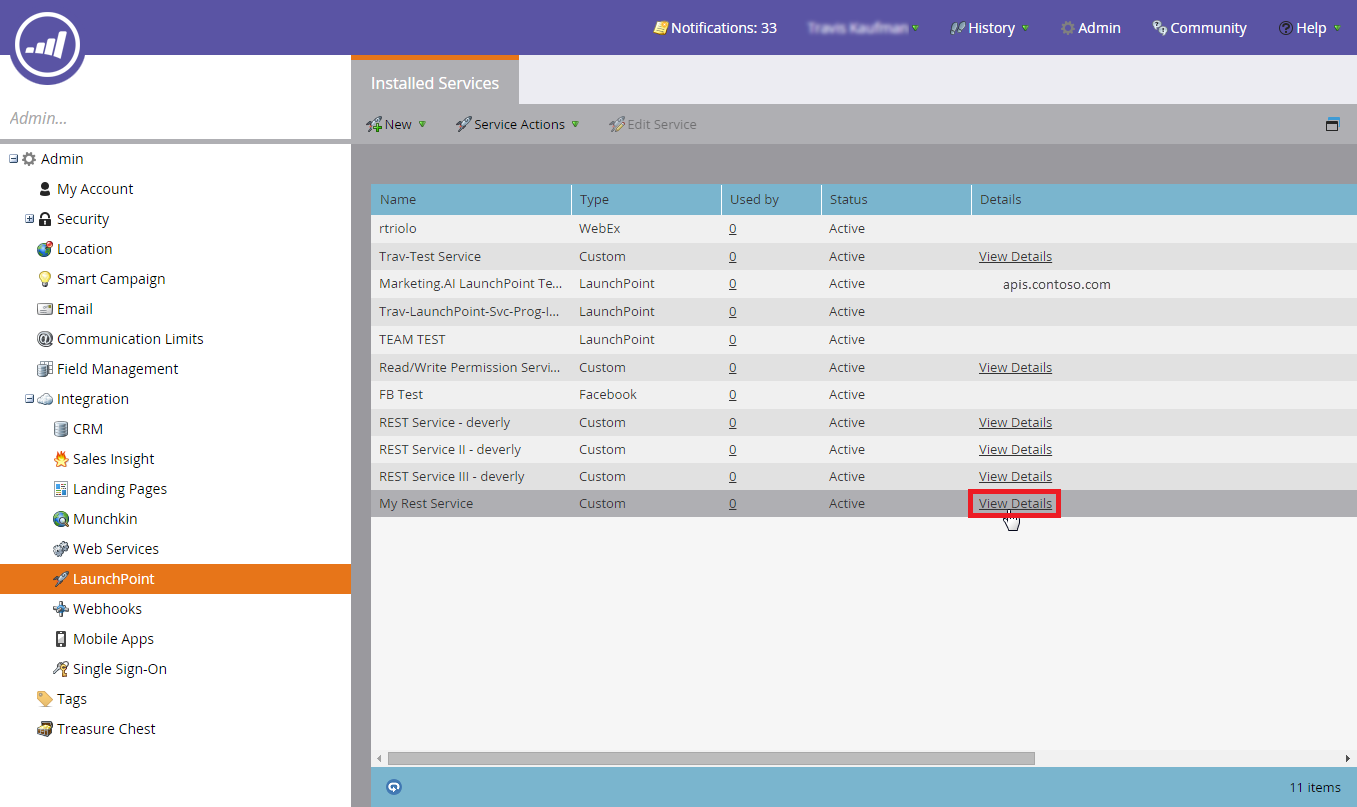
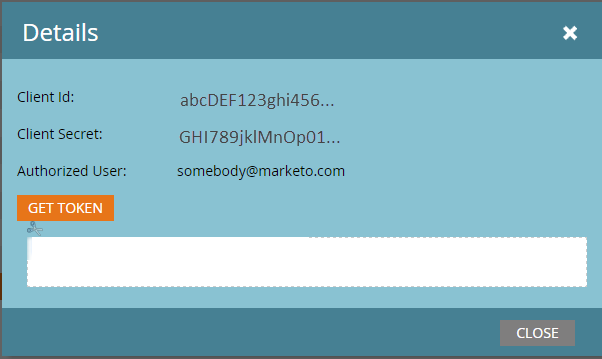
Configurare l'offerta per inviare lead a Marketo
Quando si è pronti a configurare le informazioni di gestione dei lead per l'offerta nel portale di pubblicazione, seguire questa procedura.
Accedere al Centro per i partner e selezionare Offerte del Marketplace.
Selezionare l'offerta e passare alla scheda Configurazione dell'offerta.
Nella sezione Customer leads (Lead clienti) selezionare Connetti.

Nella finestra popup Dettagli connessione selezionare Marketo per Destinazione del lead.
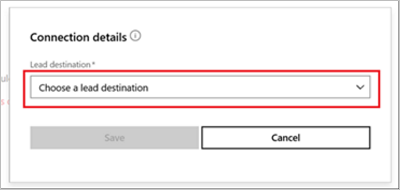
Specificare i campi Munchkin ID, ID modulo, ID client e Segreto client.
Nota
È necessario completare la configurazione del resto dell'offerta e pubblicarla prima di poter ricevere i clienti potenziali per l'offerta.
Seleziona OK.
Per assicurarsi di avere eseguito la connessione a una destinazione del lead, selezionare Convalida. In caso di esito positivo, sarà presente un lead di test nella destinazione del lead.